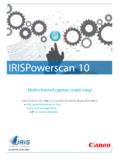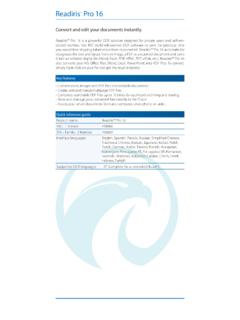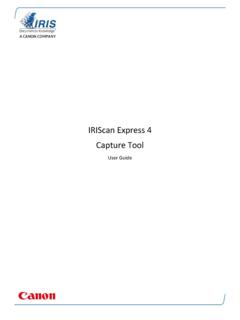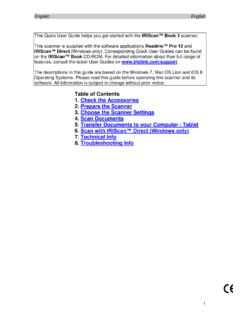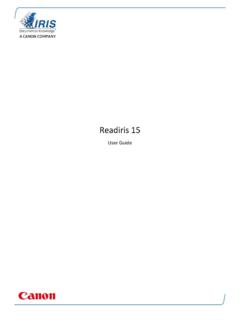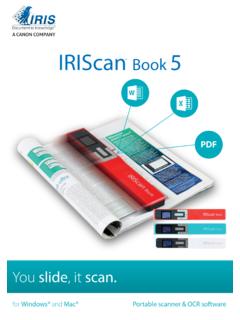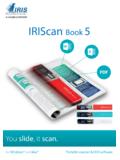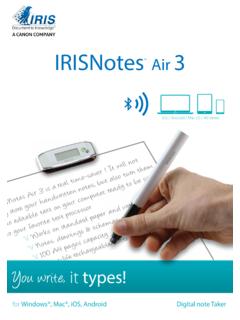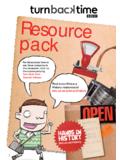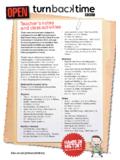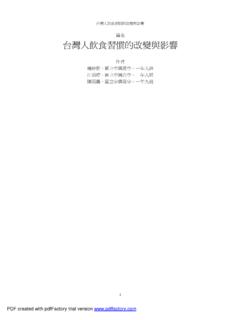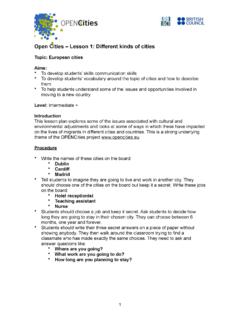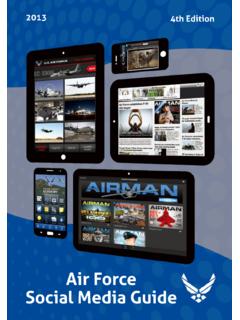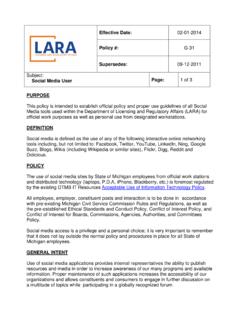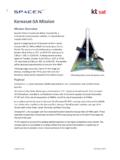Transcription of Table des matières - IRIS
1 Fran ais Fran ais Ce guide de d marrage rapide a pour but de vous aider dans la mise en route de l'IRIScan Mouse 2. TM. Les descriptions donn es dans ce guide sont bas es sur les syst mes d'exploitation Windows 7 et Mac OS X Mountain Lion. Veuillez lire ce guide avant d'utiliser ce scanneur et son logiciel. Toutes les informations du pr sent manuel peuvent tre modifi es sans pr avis. En cas de probl mes li s l'utilisation de la souris IRIScan Mouse, consultez la page TM. des questions fr quentes (FAQ) ou contactez le support technique via la page Table des mati res 1. Introduction 2. Pr sentation du mat riel 3. Installation de l'application IRIScanTM Mouse Installation sur un syst me Windows Installation sur un syst me Mac OS. 4. Utilisation de l'IRIScanTM Mouse Etape 1 : Num risation des documents Etape 2 : Modification des documents num ris s Etape 3 : Enregistrement et partage des documents num ris s 5. Remplacement de la coque de la souris 1. Fran ais Fran ais 1.
2 Introduction L'IRIScan Mouse est une souris-scanneur tout-en-un. Gr ce la fonction de TM. num risation, vous pouvez scanner des documents en faisant glisser la souris sur ceux- ci. Pour enregistrer les r sultats de la num risation, plusieurs solutions sont possibles. Vous pouvez les faire glisser et les d poser vers des dossiers et des applications. Il est galement possible de les enregistrer directement au format Word, PDF et XML. Vous pouvez les partager par messagerie lectronique, Facebook , Twitter et Flickr . En outre, vous pouvez les envoyer vers diverses applications, dont Evernote et Google . Translate. 2. Pr sentation du mat riel 1. Bouton de gauche 2. Molette 3. Bouton de droite 4. Bouton Scan 5. Voyants de la surface de num risation 6. Capteurs laser 7. Surface de num risation Retirez le film avant de scanner. 8. Etiquette de la souris 3. Fran ais Fran ais 3. Installation de l'application IRIScanTM Mouse Remarques importantes : Assurez-vous de disposer des droits d'administrateur requis sur votre ordinateur pour proc der l'installation.
3 Installation sur un syst me Windows Installation partir du CD-ROM : 1. Ins rez le disque IRIScan Mouse dans le lecteur CD de l'ordinateur. TM. Le menu d'installation s'affiche automatiquement. S'il ne d marre pas automatiquement, ex cutez partir du disque. 2. Cliquez sur IRIScan Mouse et suivez les instructions qui s'affichent l' cran. TM. 3. Cliquez sur Terminer pour finaliser l'installation. 4. D branchez votre souris habituelle. Connectez l'IRIScan Mouse un port USB. TM. libre (USB ou ult rieur). Le pilote est install automatiquement en quelques secondes. T l chargement du logiciel : L'application IRIScan Mouse peut galement tre t l charg e partir du site web TM. d' 1. Ouvrez votre navigateur Internet et acc dez la page 2. Faites d filer la liste jusqu' IRIScan Mouse et cliquez sur le programme TM. d'installation appropri . Exemple pour Windows 5. Fran ais Fran ais 3. Vous tes ensuite invit t l charger le package d'installation sur votre ordinateur.
4 4. Acc dez l'emplacement au niveau duquel vous avez t l charg le package et double-cliquez sur le programme d'installation : 5. Cliquez sur IRIScan Mouse 2 et suivez les instructions qui s'affichent l' cran. TM. 6. Cliquez sur Terminer pour finaliser l'installation. 7. D branchez votre souris habituelle. Connectez l'IRIScan Mouse un port USB. TM. libre (USB ou ult rieur). Le pilote est install automatiquement en quelques secondes. Installation sur un syst me Mac OS. La version compatible avec Mac OS peut tre achet e en ligne et t l charg e partir de notre site web. 1. Apr s avoir achet le logiciel, acc dez la page 2. Cliquez sur le programme d'installation. Vous tes ensuite invit t l charger le package d'installation sur votre ordinateur. 3. Acc dez l'emplacement au niveau duquel vous avez t l charg le package et double-cliquez sur le programme d'installation. 4. Cliquez sur IRIScan et suivez les instructions qui s'affichent . TM. l' cran. 5. Cliquez sur Terminer pour finaliser l'installation.
5 6. D branchez votre souris habituelle. Connectez l'IRIScan Mouse un port USB. TM. libre (USB ou ult rieur). Le pilote est install automatiquement en quelques secondes. 6. Fran ais Fran ais 4. Utilisation de l'IRIScanTM Mouse Etape 1 : Num risation des documents Placez la souris sur les documents num riser. Appuyez une seule fois sur le bouton Scan (Scanner) pour d marrer l'IRIScan TM. Mouse. Faites passer la souris sur le document pour num riser la partie qui vous int resse. Pour arr ter la num risation, appuyez de nouveau sur le bouton Scan. Cette op ration ouvre l' cran Modifier. Pour annuler la num risation, appuyez sur la touche Echap du clavier. Fonctions de l' cran de num risation 1. M moire de num risation restante 2. Description de la fonction 3. Fen tre de num risation qui indique la zone 4. Num risation de l'image de num risation active Remarques Au cours de la num risation, IRIScan Mouse effectue un zoom arri re TM. automatique et ajuste la vue en cons quence.
6 Pour v rifier si l'image est correctement num ris e, utilisez la molette de la souris pour faire un zoom avant/arri re de l'image. Vous pouvez num riser des documents jusqu'au format A3. Si vous d placez la souris IRIScan Mouse trop rapidement, la fen tre de TM. num risation devient jaune ou rouge. Ralentissez la num risation, le cas ch ant. Si les images num ris es semblent d form es, arr tez bri vement de d placer la souris IRIScan Mouse. L'image est calibr e automatiquement. TM. Une fois la num risation termin e, l'image num ris e est automatiquement coup e en une forme rectangulaire et align e horizontalement par rapport . l'arri re-plan. 7. Fran ais Fran ais Etape 2 : Modification des documents num ris s Dans l' cran d' dition, vous pouvez modifier les documents num ris s. Fonctions de l' cran d' dition 3. Ajustement des couleurs, de la luminosit . 1. Rotation du r sultat de la num risation et du contraste 2. Redimensionnement de la zone de 4.
7 Ajustement de l'arri re-plan num risation avec les poign es Lorsque vous avez termin , cliquez sur OK pour accepter les r glages. Pour revenir par la suite dans l' cran d' dition, cliquez sur Modifier dans l' cran principal. Remarque : lorsque vous cliquez sur Annuler, les r sultats de la num risation ne sont pas enregistr s en m moire. Etape 3 : Enregistrement et partage des documents num ris s Avant d'enregistrer les documents num ris s, assurez-vous de s lectionner la langue de reconnaissance appropri e. La langue de reconnaissance par d faut est l'anglais. La puissante technologie de reconnaissance de texte d' vous permet de reconna tre des documents dans 130 langues. PC Windows Mac OS. Pour modifier la langue de Pour modifier la langue de reconnaissance du texte : reconnaissance du texte : Cliquez sur Options > Cliquez sur Scanner R glages. Mouse > Pr f rences. Cliquez sur Reconnaissance du Cliquez sur texte. Reconnaissance du S lectionnez la ou les langues de texte.
8 Votre choix dans la liste. S lectionnez la langue de Vous pouvez s lectionner votre choix dans la liste. jusqu' 3 langues en m me temps. 8. Fran ais Fran ais 1. Enregistrer les documents dans les applications par d faut. 1. Double-cliquez sur le format de sortie requis. 2. Le document s'ouvre dans l'application par d faut qui prend en charge ce format. 3. Enregistrez le document dans votre application par d faut. 2. Enregistrer les documents en tant que fichiers de sortie 1. Cliquez sur Enregistrer. 2. Entrez le nom de fichier et s lectionnez un type de fichier. Les types de fichiers suivants sont pris en charge : png, jpeg, tiff, bmp, pdf, xml, txt et doc. 3. Cliquez ensuite sur Enregistrer. Remarques : Les fichiers image et PDF que vous enregistrez peuvent tre hypercompress s avec l'application IRISC ompressor incluse. TM. Lorsque vous num risez des tableaux, il est recommand de les enregistrer au format .xml. 9. Fran ais Fran ais 3. Faire glisser et d poser les documents dans des applications.
9 1. Choisissez le format d'enregistrement du document. 2. Ouvrez une application qui prend en charge le format s lectionn , par exemple Microsoft Word ou Pages pour le format Doc ou Adobe Reader pour le format PDF. 3. Faites glisser et d posez l'ic ne du format requis dans l'application. Remarque : vous pouvez aussi faire glisser et d poser directement les r sultats de la num risation sur le Bureau ou dans des dossiers de fichiers. 4. Copier les num risations en tant qu'image ou texte. 1. Cliquez sur Copier. 2. S lectionnez Copier image ou Copier texte. 3. Ouvrez une application qui prend en charge les images, le format RTF ou les deux, par exemple Microsoft Word ou Pages. 4. Ensuite, cliquez sur Coller dans cette application. Remarque : vous pouvez galement utiliser les raccourcis copier-coller. 10. Fran ais Fran ais 5. Partager des images via e-mail, Facebook, Twitter et Flickr. Remarque : lorsque vous utilisez les fonctions Partager, les num risations sont toujours envoy es en tant qu'images.
10 1. Cliquez sur Partager. 2. S lectionnez l'application requise. Remarque : vous avez besoin d'un compte Facebook, Twitter ou Flickr valide et d'une connexion Internet pour partager des documents via ces applications. 3. Une fen tre de connexion appara t l' cran. Connectez-vous votre compte. 6. Envoyer des documents aux applications Evernote Vos num risations peuvent tre envoy es Evernote. Si celles-ci contiennent du texte, le texte reconnu et l'image sont stock s dans Evernote. 1. V rifiez que l'application Evernote est install e sur votre ordinateur. 2. Connectez-vous votre compte Evernote. 3. Dans IRIScan Mouse, cliquez sur Apps > Evernote. TM. Le message suivant s'affiche : Evernote - Fichiers synchronis s avec Evernote. 4. Les num risations ont t envoy es Evernote. Google Translate Vos num risations peuvent tre traduites avec Google Translate. 1. V rifiez que votre ordinateur est connect Internet. 2. Dans IRIScan Mouse, cliquez sur Apps > Google Translate.